Win7無線路由器橋接的方法
相信大家對無線路由器很是了解,現(xiàn)在很多人都在使用它。無線路由器放置方便、可移動性強、適用性強,帶給人們眾多便利。還有很多Win7系統(tǒng)的用戶,還不知道怎么橋接無線路由器,橋接無線路由器有什么方法呢?下面就由小編和大家說一下Win7無線路由器橋接的方法。
具體步驟如下:
步驟一、配置PC環(huán)境
1、為保證后續(xù)無線橋接配置的正確和完整性,建議用網(wǎng)線連接路由器,并將本機的IP(IPv4)設置為固定,且確保該固定IP是與主路由器IP同網(wǎng)段。
2、單擊“開始”按鈕,輸入“cmd”,按回車,再輸入命令“ipconfig/all”查詢本機的詳細配置信息:
記錄IP、子網(wǎng)掩碼、默認網(wǎng)關,尤其是后面的DNS,后面會用到。
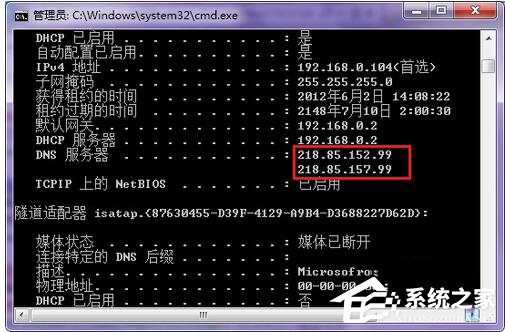
3、右擊任務欄右下角的“網(wǎng)絡”圖標,選擇“打開網(wǎng)絡和共享中心”:
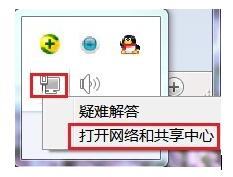
4、在彈出的窗口中單擊“本地連接”:
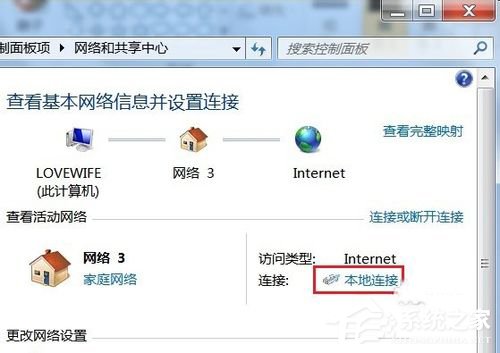
5、在打開的“本地連接 狀態(tài)”對話框中單擊“屬性”按鈕:
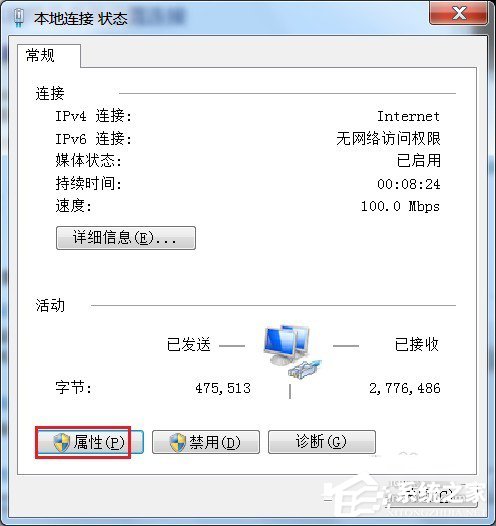
6、單擊本地連接屬性對話框中的“Internet版本4(TCP/IPv4)”,再單擊“屬性”按鈕:
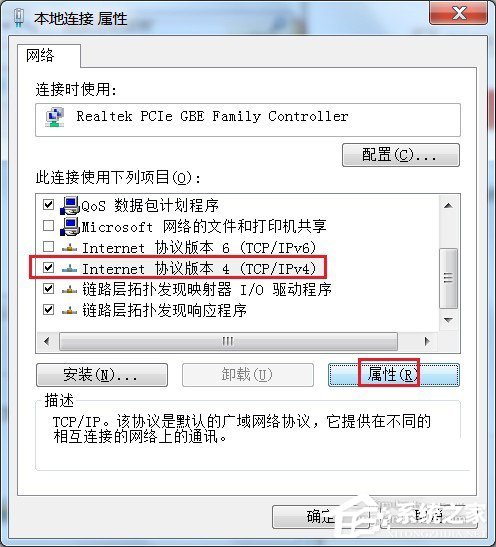
7、在打開的對話框中利用上面獲取的動態(tài)IP信息來配置固定信息:
注意:默認網(wǎng)關就是主路由器IP;
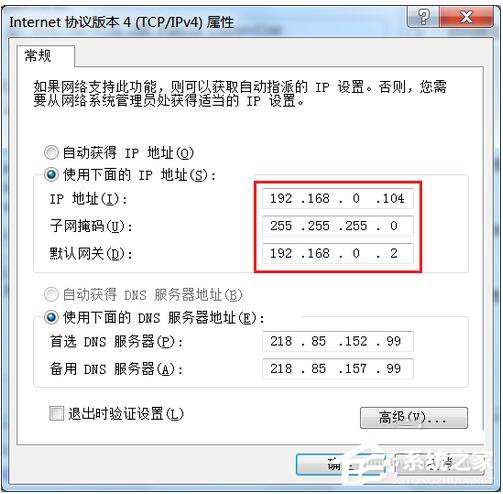
8、配置完成后最好重啟電腦,再打開外網(wǎng),驗證下能否上外網(wǎng)。這樣可縮小后面出問題時故障排查范圍。
9、或者通過在“網(wǎng)絡和共享中心”查看到路由器和外部網(wǎng)絡間的連接是否正常:
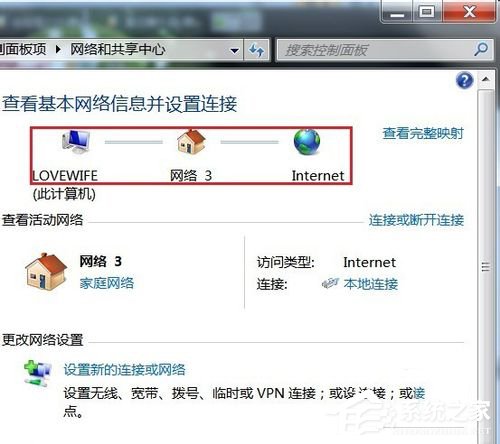
步驟二、主路由器配置
1、假設將用于連接外部網(wǎng)絡的路由器當作第一臺無線路由器,我們將此路由器作為主路由器。其無線名稱(即SSID)定義為TP-A,其IP為192.168.0.2。
2、主路由器TP-A需要開啟DHCP服務,無需啟用WDS功能。
3、打開瀏覽器,輸入主路由器的管理IP“192.168.0.2”,再點擊“確定”進入后臺管理界面:
4、登陸后在左邊選擇“DHCP服務器”,再選擇“DHCP服務”:

相關文章:
1. Windows 注冊表LastKey鍵值的設置技巧2. 企業(yè) Win10 設備出現(xiàn)開始菜單和任務欄快捷方式消失問題,微軟展開調查3. 如何解決centos7中python-pip模塊不存在?4. Win11 Build預覽版25276怎么啟用新版文件管理器?5. 華為筆記本如何重裝系統(tǒng)win10?華為筆記本重裝Win10系統(tǒng)步驟教程6. 讓修改過的注冊表快速生效的方法7. 鼠標怎么設置為左手? deepin20左手鼠標設置方法8. OPENBSD上的ADSL和防火墻設置配置9. 錄屏怎么保存gif動圖? UOS錄屏生成Gif動畫的技巧10. macbookair雙系統(tǒng)好嗎 Windows裝雙系統(tǒng)的好處和壞處

 網(wǎng)公網(wǎng)安備
網(wǎng)公網(wǎng)安備